Для отражения условий модели и выражения целевой функции воспользуемся математической функцией Excel, СУММПРОИЗВ, которая рассчитывает сумму произведений чисел, размещенных в двух и более массивах. Для целевой функции поместим: B2= СУММПРОИЗВ(C2:F2,C3:F3). Для левых частей ограничений (2) постановки задачи в клетках H4:H8 зададимся:
|
H4= СУММПРОИЗВ($C$3:$F$3,C4:F4) |
|
H5= СУММПРОИЗВ($C$3:$F$3,C5:F5) |
|
H6= СУММПРОИЗВ($C$3:$F$3,C6:F6) |
|
H7= СУММПРОИЗВ($C$3:$F$3,C7:F7) |
|
H8= СУММПРОИЗВ($C$3:$F$3,C8:F8) |
Остальные части формы предназначены для анализа оптимального плана, и мы к ним вернемся по мере необходимости позже.
Студенту настоятельно рекомендуется выполнить вначале все построения вместе с ниже приведенным описанием , и затем уже решить задачу по своему варианту по аналогии с предлагаемыми модификациями.
 |
Рис1. Диалоговое окно Поиск решения выберем Сервис и в нем Поиск решения. Открывается диалоговое окно Поиск решения – рис1. В
поле Установить целевую ячейку занесем адрес клетки функции F, т.е. адрес $B$2. Установим переключатель целевой функции в положение Максимальному значению. В поле Изменяя ячейки установим диапазон клеток, отражающих переменные $C$3:$F$3 - базиса плана задачи. В поле Ограничения введем условия постановки, используя кнопку Добавить. Появляется диалоговое окно Добавление ограничения. Введем в левое поле Ссылка на ячейку ограничение по левой части для ресурсов А1: $H$4. Переключателем установим тип ограничения на ”<=”.Введем в правое поле Ссылка на ячейку ограничение по ресурсам $B$4. Аналогичным образом через кнопку Добавить введем ограничения по А2, А3, А4, А5 для клеток H5:H8 и сответственно B5:B8. Занесем условие неотрицательности переменных xj>=0: $C$3:$F$3>=0.
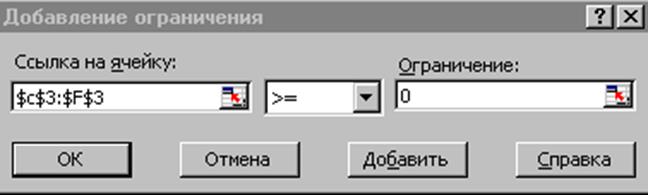 |
Рис2. Диалоговое окно Добавление ограничения
Если нужно скорректировать выражения для ограничений или удалить их можно воспользоваться соответствующими кнопками диалогового окна Изменить или Удалить.
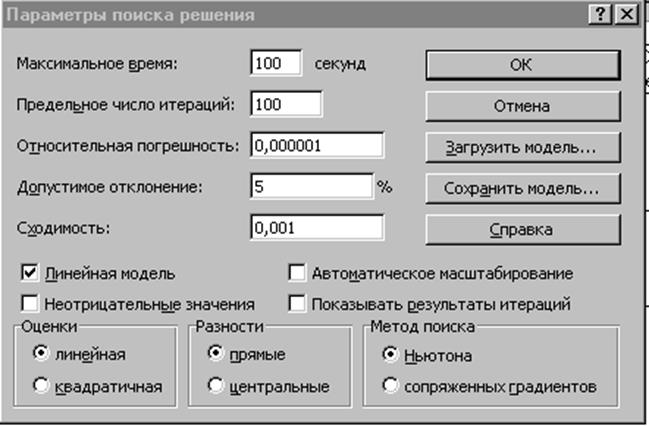 |
Рис. 3. Диалоговое окно Параметры поиска решения
решения нажмем кнопку Параметры. Появляется окно Параметры поиска решения-см. рис 3.
Определим режимы расчета задачи линейного программирования
Максимальное время решения задачи - 100 сек.,
Предельное число итераций - 100,
Относительная погрешность - 0. 000001,
Допустимое отклонение -5%,
Линейная модель
|
Оценка |
Разности |
Метод поиска |
|
Линейная |
Прямые |
Ньютона |
 |
Рис. 4. Диалоговое окно Результаты поиска решения
Если математическая модель корректна и форма ввода условий постановки задачи введена правильно, в этом окне появляется сообщение: Решение найдено. Все ограничения и условия оптимальности выполнены. Принимаем по умолчанию сообщение Сохранить найденное решение. Кнопка ОК.
Если задача не имеет решения могут быть два вида сообщений в окне Результаты поиска решения: в случае несовместных условий постановки сообщение Поиск не может найти подходящего решения; если целевая функция не ограничена, Значения целевой ячейки не сходятся. В нашем случае (если все сделано верно) должна появиться форма1.2.
Аналитическая таблица: Оптимальный план выпуска. форма1.2.
Уважаемый посетитель!
Чтобы распечатать файл, скачайте его (в формате Word).
Ссылка на скачивание - внизу страницы.